Output-EQ-Steuerungen von Space Designer in Final Cut Pro für den Mac
Space Designer umfasst einen 6-Band-Output-EQ, der aus High-Cut- und Low-Cut-Bändern, zwei parametrischen mittleren Bändern und einem Low-Shelving-Filter sowie einem High-Shelving-Filter besteht. EQ-Parameter können numerisch in der Parameterleiste oder grafisch in der Hauptanzeige bearbeitet werden.
Informationen zum Hinzufügen des Space Designer-Effekts zu einem Clip und Einblenden der Steuerungen des Effekts findest du unter Hinzufügen von Logic-Effekten zu Clips in Final Cut Pro für den Mac.
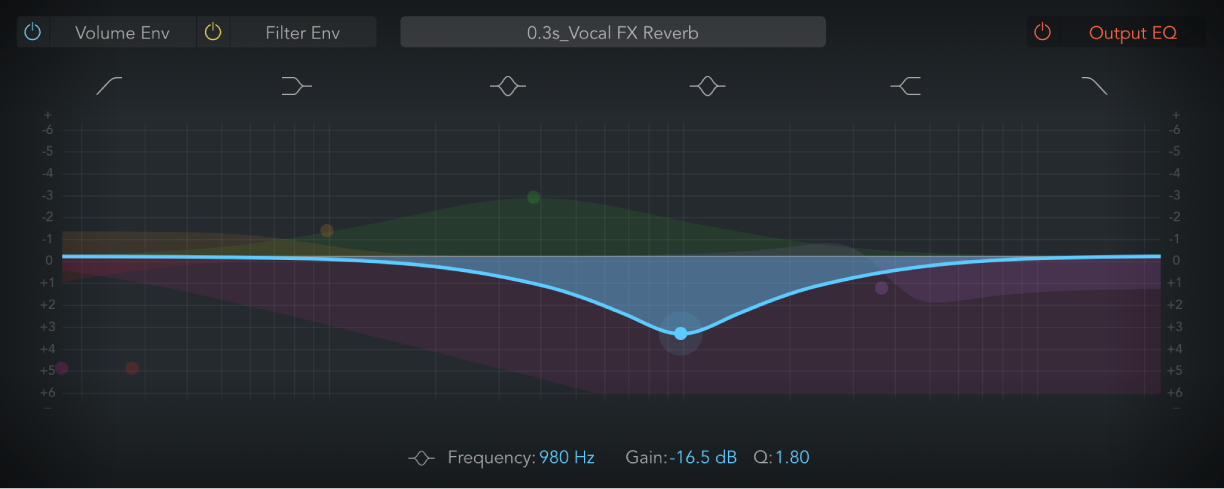
Taste „EQ On/Off“: Aktiviere diese Option, um den Output-EQ zu aktivieren, der die Frequenzen des kombinierten Nachhall- und Quellensignals insgesamt anpasst.
Taste „Band 1 On/Off“: Schaltet einen Highpass-Filter ein, der hohe Frequenzen passieren lässt und den Pegel niedriger Frequenzen nahe der Cutoff-Frequenz (Set) reduziert. Wenn Band 1 aktiviert ist, kannst du Bandparameter direkt in der Grafikanzeige ändern.
Hintergrund „Band 1“: Bewege den rot schattierten Bereich, um die Frequenz- und Gain-Werte zu ändern.
Knoten „Band 1“: Bewege den roten Knoten, um die Werte für Frequenz und Q zu ändern.
Taste „Band 2 On/Off“: Schaltet einen niedrigen Shelving-Filter ein, der den Pegel der niedrigen Frequenzen anpasst und eine minimale Wirkung auf die Frequenzen über der Cutoff-Frequenz (Set) hat. Wenn Band 2 aktiviert ist, kannst du Bandparameter direkt in der Grafikanzeige ändern.
Hintergrund oder Knoten „Band 2“: Bewege den orange schattierten Bereich oder Knoten, um die Frequenz- und Gain-Werte zu ändern.
Taste „Band 3 On/Off“: Schaltet einen parametrischen Glockenfilter mit drei Steuerelementen ein. Frequenz stellt eine Mittenfrequenz ein. Q stellt die Breite des Frequenzbands um die Mittenfrequenz ein. Gain stellt den Pegel des Bands ein. Wenn Band 3 aktiviert ist, kannst du Bandparameter direkt in der Grafikanzeige ändern.
Hintergrund oder Knoten „Band 3“: Bewege den grün schattierten Bereich oder Knoten, um die Frequenz- und Gain-Werte zu ändern.
Taste „Band 4 On/Off“: Schaltet einen parametrischen Glockenfilter mit drei Steuerelementen ein. Frequenz stellt eine Mittenfrequenz ein. Q stellt die Breite des Frequenzbands um die Mittenfrequenz ein. Gain stellt den Pegel des Bands ein. Wenn Band 4 aktiviert ist, kannst du Bandparameter direkt in der Grafikanzeige ändern.
Hintergrund oder Knoten „Band 4“: Bewege den blau schattierten Bereich oder Knoten, um die Frequenz- und Gain-Werte zu ändern.
Taste „Band 5 On/Off“: Schaltet einen hohen Shelving-Filter ein, der den Pegel der hohen Frequenzen anpasst und eine minimale Wirkung auf die Frequenzen unter der Cutoff-Frequenz (Set) hat. Wenn Band 5 aktiviert ist, kannst du Bandparameter direkt in der Grafikanzeige ändern.
Hintergrund oder Knoten „Band 5“: Bewege den lila schattierten Bereich oder Knoten, um die Frequenz- und Gain-Werte zu ändern.
Taste „Band 6 On/Off“: Schaltet einen Lowpass-Filter ein, der niedrige Frequenzen passieren lässt und den Pegel hoher Frequenzen nahe der Cutoff-Frequenz (Set) reduziert. Wenn Band 6 aktiviert ist, kannst du Bandparameter direkt in der Grafikanzeige ändern.
Hintergrund „Band 6“: Bewege den rosa schattierten Bereich, um die Frequenz- und Gain-Werte zu ändern.
Knoten „Band 6“: Bewege den rosa Knoten, um die Werte für Frequenz und Q zu ändern.
Feld „Frequency“: Legt die Frequenz für das ausgewählte EQ-Band fest.
Feld „Gain“: Reduziert oder verstärkt das ausgewählte EQ-Band.
Einblendmenü „Order“: Wähle das Ausmaß des Filter-Rolloffs für die Filterbänder „Low Cut“ und „High Cut“. Höhere Filter weisen einen steileren Rolloff auf.
Q-Feld: Legt den Q-Faktor (die Breite) für das ausgewählte Band fest. Niedrige Werte führen zur Auswahl eines schmalen Frequenzbands. Hohe Werte schließen ein breites Frequenzband ein.